1、打开CATIA,在开始菜单中选择>机械设计>零件设计,弹出新建零件名称对话框,将新零件名称命名为>编辑多重约束,单击确定;


2、以xy平面为草图基准面进入草图界面,绘制一个以原点为基准点的矩形,并对尺寸进行约束,操作完成后退出草图界面;

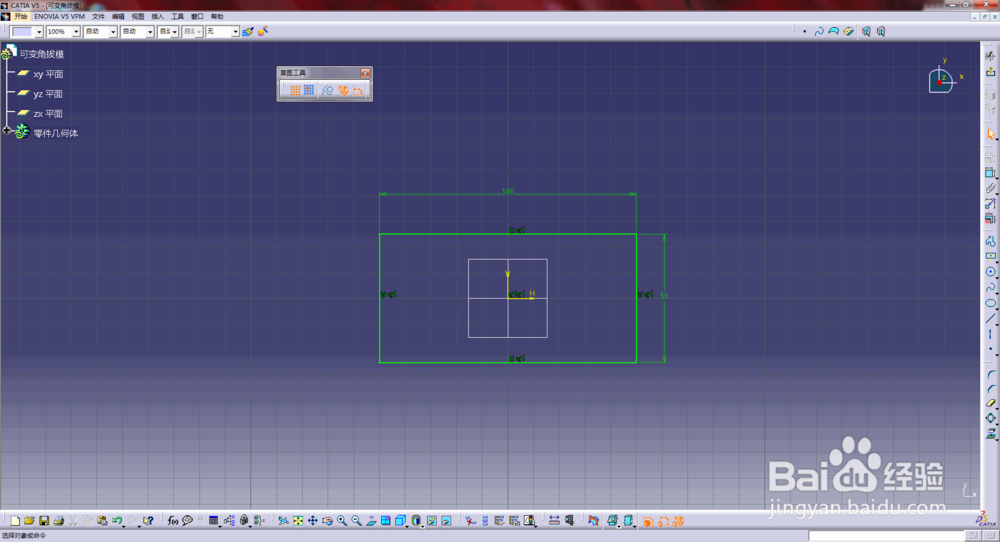
3、通过拉伸命令对草图进行拉伸,拉伸尺寸40mm,并在一条棱边上创建三个间距25mm的点;
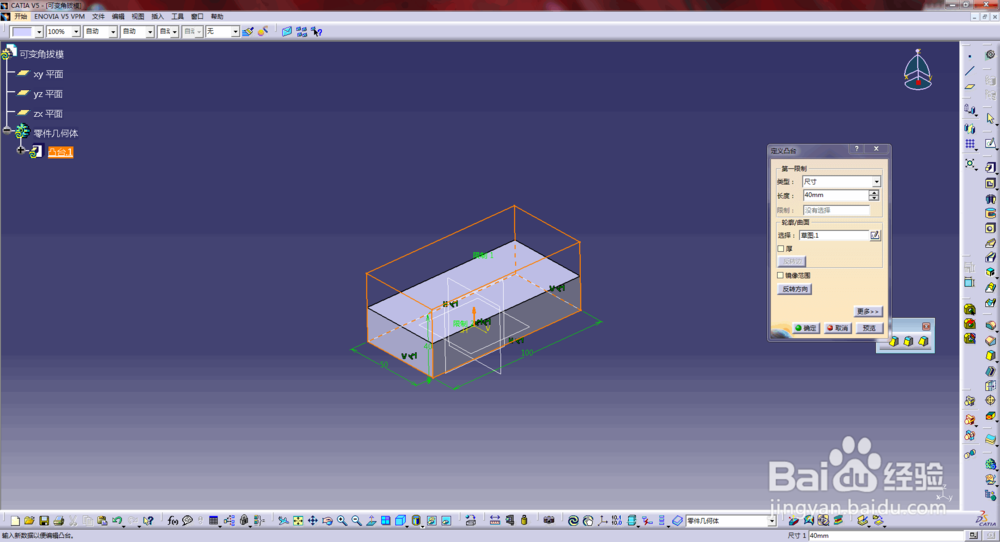

4、左键单击可变角度拔模命令,并在弹出的对话框中填写拔模角度,要拔模的面选择侧面,中性元素选择顶面,拔模参考点选择菱角端点和创建的三个点,如图所示;
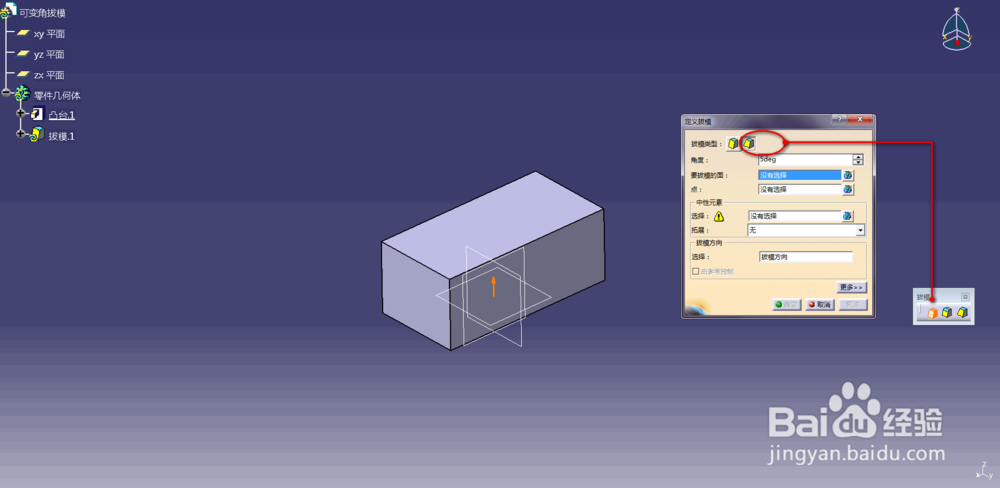
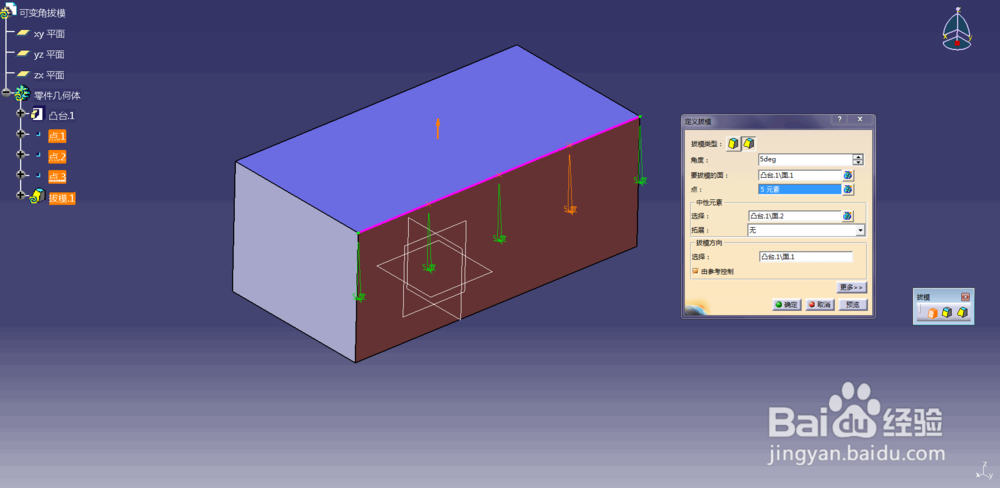
5、分别依次双肩尺寸线,填写拔模角度,角度分别为0°,30°,5°;
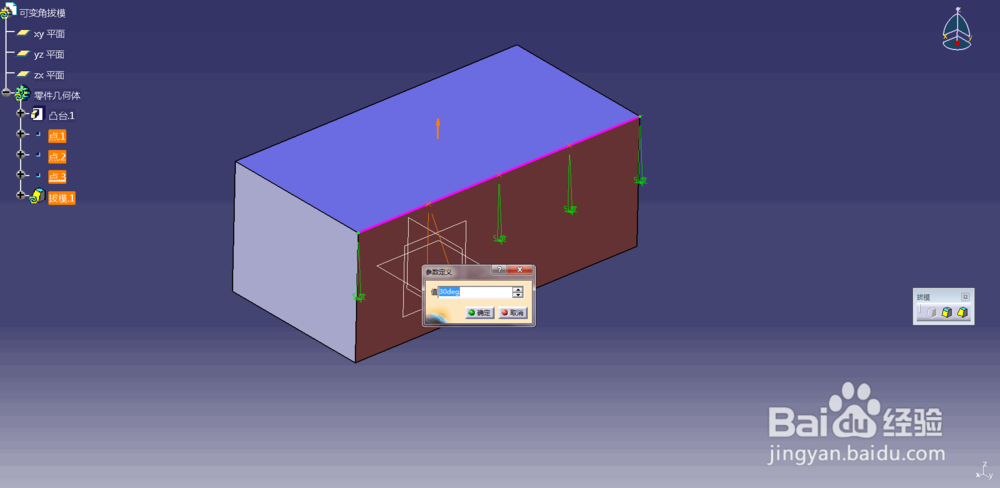

6、参数调整完成后左键单击预览并确定,如图所示,可变角度拔模命令操作完毕。


